第4课 影片片头先制作 课件 (6)
文档属性
| 名称 | 第4课 影片片头先制作 课件 (6) |  | |
| 格式 | zip | ||
| 文件大小 | 2.2MB | ||
| 资源类型 | 教案 | ||
| 版本资源 | 电子工业版 | ||
| 科目 | 信息技术(信息科技) | ||
| 更新时间 | 2017-12-22 08:32:58 | ||
图片预览


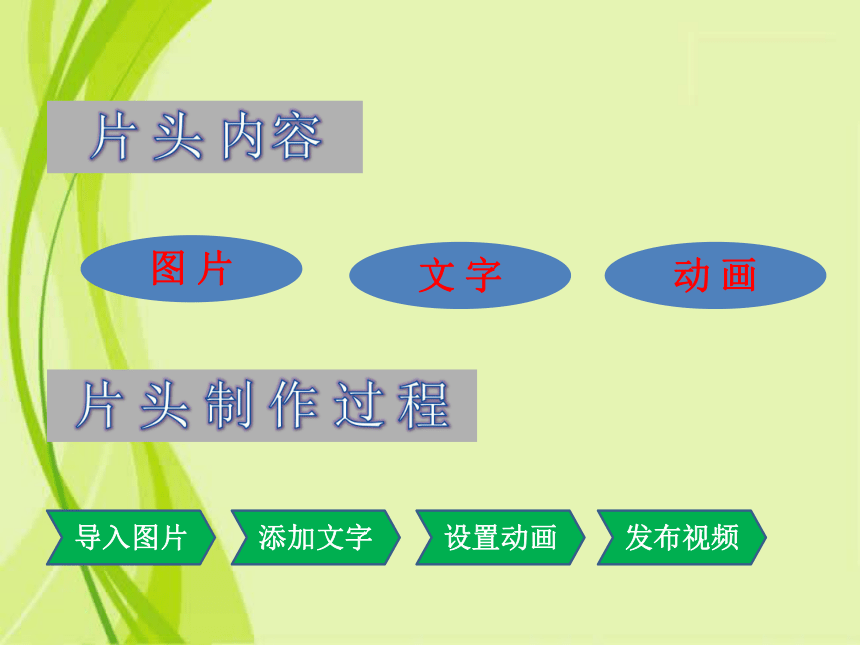
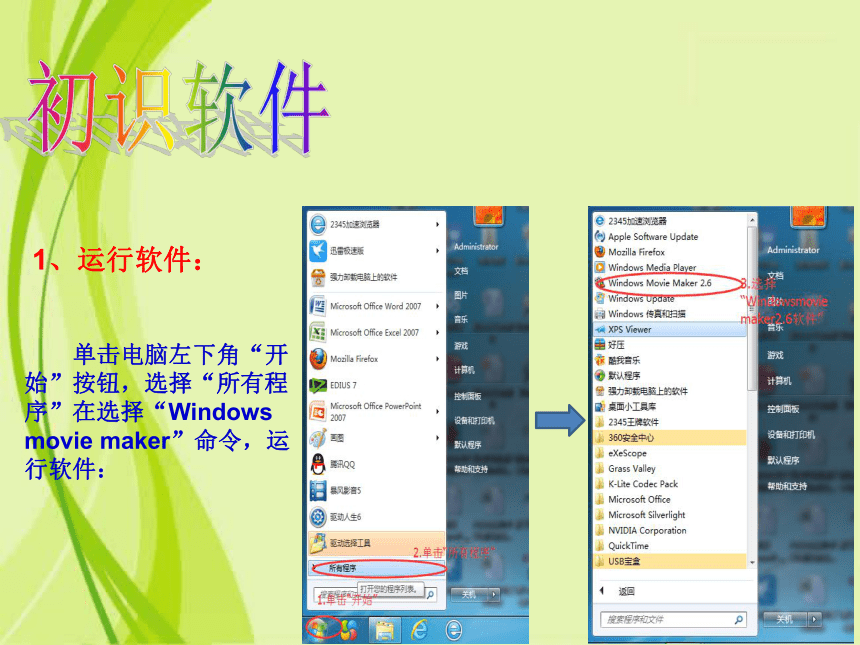

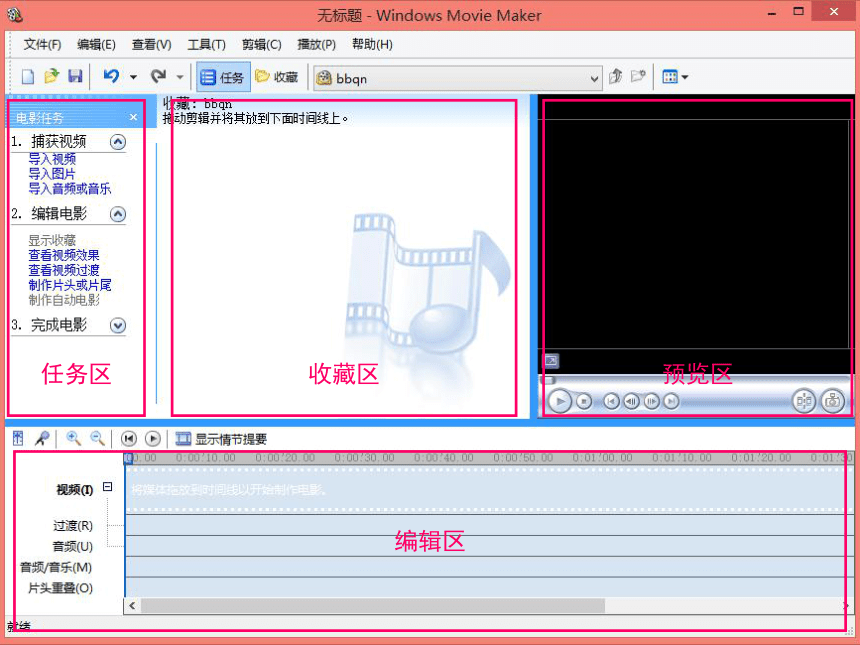
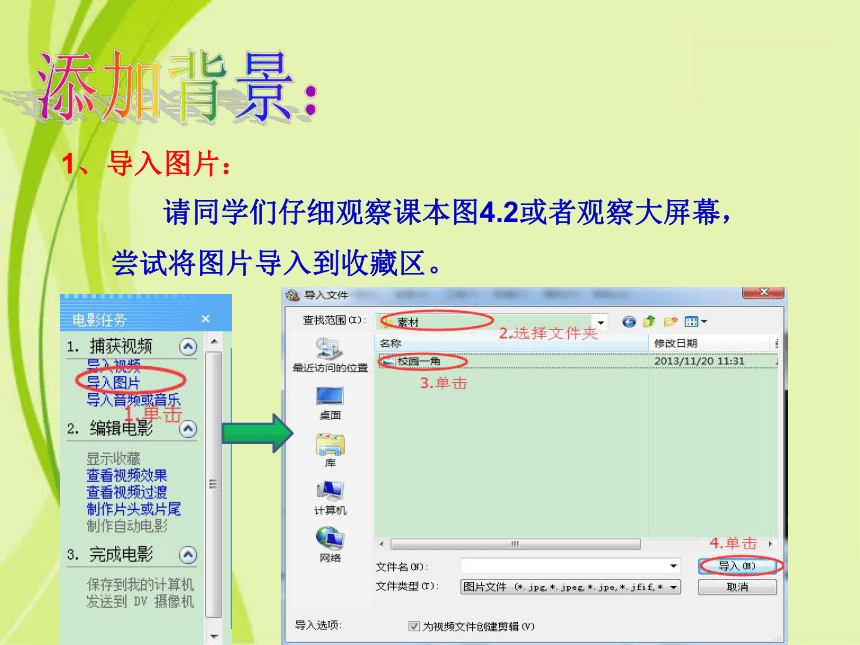
文档简介
课件14张PPT。第4课 影片片头先制作学习使用Windows movie maker软件片 头 制 作 过 程导入图片设置动画添加文字发布视频片 头 内容图 片动 画文 字初识软件1、运行软件: 单击电脑左下角“开始”按钮,选择“所有程序”在选择“Windows movie maker”命令,运行软件:初识软件2、认识界面: 请同学们仔细观察“Windows movie maker”的界面,看看他有几部分组成。
任务区
收藏区
预览区编辑区添加背景:1、导入图片: 请同学们仔细观察课本图4.2或者观察大屏幕,尝试将图片导入到收藏区。添加背景:2、添加背景: 请同学们仔细观察课本图4.3或者观察大屏幕,尝试将图片素材“校园一角拖到编辑区,作为片头背景图片。添加片头文字:1、选择位置: 请同学们仔细观察课本图4.4或者观察大屏幕,尝试选择片头文字出现的位置。添加片头文字:2、编辑文字: 请同学们仔细观察课本图4.5或者观察大屏幕,尝试输入片头文字并调整大小。2.单击添加片头文字:3、设置动画: 请同学们仔细观察课本图4.6或者观察大屏幕,尝试设置片头文字动画效果。发布视频:1、保存文件: 请同学们仔细观察课本图4.7和4.8或者观察大屏幕,在左上角的“文件”选项中分别保存项目和保存电影文件。尝试发现两者的区别。发布视频:2、播放电影: 请完成电影文件的保存之后,生成影片“课外活动真精彩.WMV”双击该文件,播放并欣赏。做一做: 请同学们导入图片素材“山里的小学。jpg”,制作片头,命名为“明天会更好。”效果如图4.10或大屏幕所示。要求:片头动画设置为“缩放、缩小”,文字格式为“黄色、华文新魏”。
任务区
收藏区
预览区编辑区添加背景:1、导入图片: 请同学们仔细观察课本图4.2或者观察大屏幕,尝试将图片导入到收藏区。添加背景:2、添加背景: 请同学们仔细观察课本图4.3或者观察大屏幕,尝试将图片素材“校园一角拖到编辑区,作为片头背景图片。添加片头文字:1、选择位置: 请同学们仔细观察课本图4.4或者观察大屏幕,尝试选择片头文字出现的位置。添加片头文字:2、编辑文字: 请同学们仔细观察课本图4.5或者观察大屏幕,尝试输入片头文字并调整大小。2.单击添加片头文字:3、设置动画: 请同学们仔细观察课本图4.6或者观察大屏幕,尝试设置片头文字动画效果。发布视频:1、保存文件: 请同学们仔细观察课本图4.7和4.8或者观察大屏幕,在左上角的“文件”选项中分别保存项目和保存电影文件。尝试发现两者的区别。发布视频:2、播放电影: 请完成电影文件的保存之后,生成影片“课外活动真精彩.WMV”双击该文件,播放并欣赏。做一做: 请同学们导入图片素材“山里的小学。jpg”,制作片头,命名为“明天会更好。”效果如图4.10或大屏幕所示。要求:片头动画设置为“缩放、缩小”,文字格式为“黄色、华文新魏”。
同课章节目录
